Page 1

GPSMAP® 64
Руководство пользователя
Апрель 2014 190-01702-45_0B Напечатано на Тайване
Page 2

Все права сохранены. Согласно законодательству о защите авторских прав полное или частичное копирование данного руководства без
письменного разрешения компании Garmin не допускается. Компания Garmin оставляет за собой право изменять или улучшать свои продукты и
вносить изменения в содержание данного руководства без обязательства уведомлять какое-либо лицо или организацию о таких изменениях или
улучшениях. Последние обновления и дополнительные сведения об использовании этого продукта доступны на веб-сайте www.garmin.com.
Garmin®, логотип Garmin, City Navigator® и GPSMAP®являются товарными знаками компании Garmin Ltd. или ее подразделений,
зарегистрированными в США и других странах. ANT+™, BaseCamp™, chirp™, Garmin Connect™, Garmin Express™, HomePort™ и tempe™ являются
товарными знаками компании Garmin Ltd. или ее подразделений. Данные товарные знаки запрещено использовать без явного разрешения Garmin.
Текстовый знак и логотипы Bluetooth® принадлежат ассоциации Bluetooth SIG, Inc. Любое использование этих знаков компанией Garmin
осуществляется по лицензии. Mac® является зарегистрированным товарным знаком компании Apple Computer, Inc. Windows® является
зарегистрированным товарным знаком компании Microsoft Corporation в США и других странах. microSD™ и логотип microSDHC являются товарными
знаками SD-3C, LLC. Другие товарные знаки и названия являются собственностью соответствующих владельцев.
Данное изделие имеет сертификацию ANT+™. Список совместимых устройств и приложений см. по адресу: www.thisisant.com/directory.
Page 3
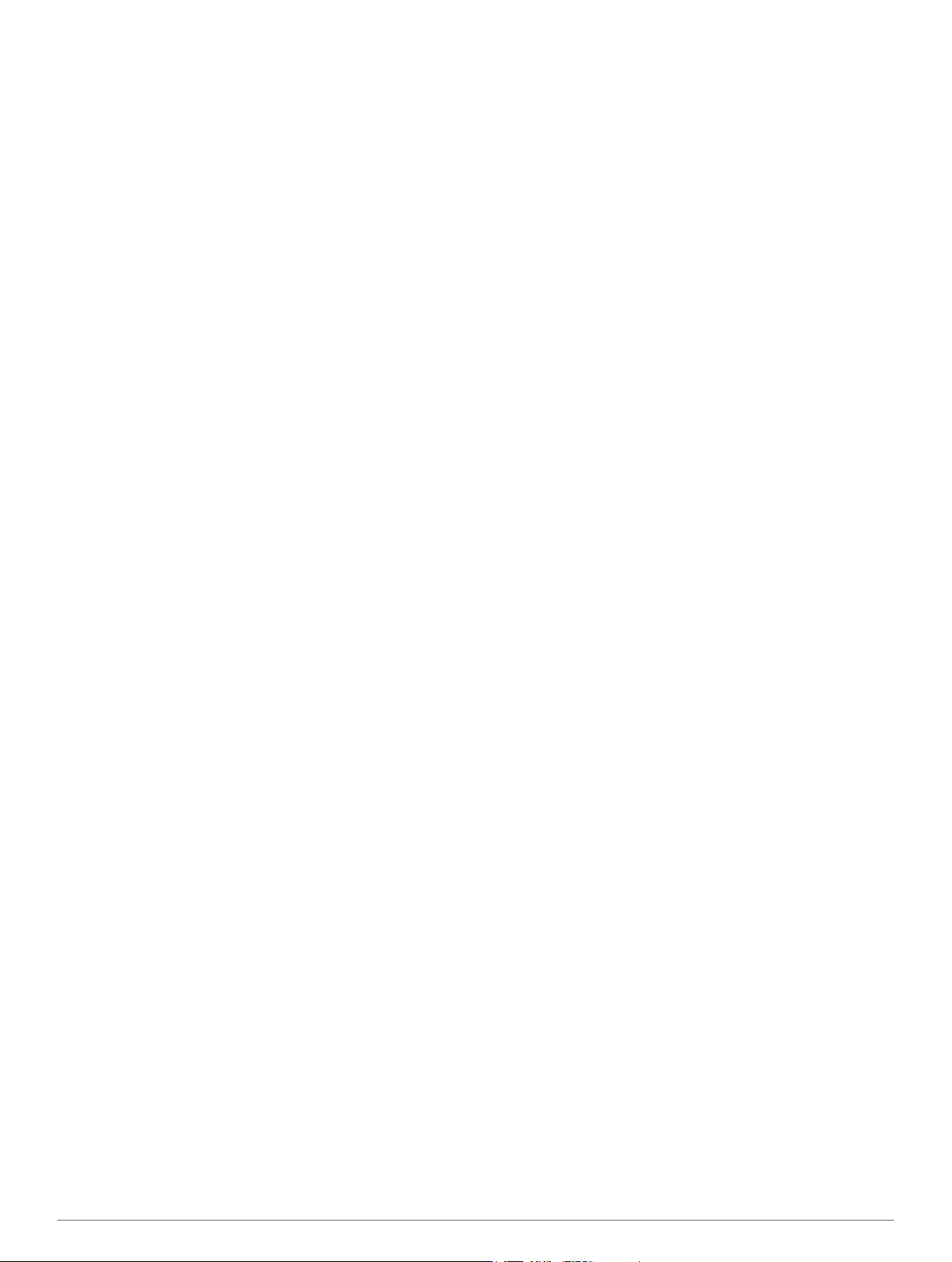
Содержание
Введение....................................................................... 1
Общая информация об устройстве........................................ 1
Данные о состоянии аккумулятора......................................... 1
Установка никель-металлогидридного аккумулятора (NiMH) 1
Зарядка аккумулятора......................................................... 1
Установка элементов питания................................................ 1
Включение устройства............................................................. 2
Установка связи со спутниками...............................................2
Кнопки....................................................................................... 2
Маршрутные точки, маршруты и треки................... 2
Маршрутные точки................................................................... 2
Создание маршрутной точки.............................................. 2
Проекция маршрутной точки.............................................. 2
Навигация к маршрутной точке.......................................... 2
Редактирование маршрутной точки................................... 2
Удаление маршрутной точки.............................................. 2
Маршруты................................................................................. 2
Создание маршрута............................................................ 2
Редактирование имени маршрута..................................... 3
Редактирование маршрута................................................. 3
Просмотр маршрута на карте............................................. 3
Удаление маршрута............................................................ 3
Навигация по сохраненному маршруту............................. 3
Просмотр активного маршрута...........................................3
Остановка навигации.......................................................... 3
Создание обратного маршрута.......................................... 3
Треки......................................................................................... 3
Настройки треков.................................................................3
Просмотр текущего трека................................................... 3
Сохранение текущего трека............................................... 3
Очистка текущего трека...................................................... 3
Удаление трека.................................................................... 3
Навигация по сохраненному треку..................................... 3
Покупка дополнительных карт................................................ 3
Поиск адреса....................................................................... 3
Главные страницы.......................................................4
Вызов главного меню............................................................... 4
Карта......................................................................................... 4
Изменение ориентации карты............................................ 4
Измерение расстояний на карте........................................ 4
Настройки карты.................................................................. 4
Компас....................................................................................... 4
Калибровка компаса............................................................ 4
Использование компаса...................................................... 4
Указатель курса................................................................... 4
Навигация при помощи функции "Засечь направление". 5
Счетчик движения.................................................................... 5
Параметры настройки счетчика движения........................ 5
Профиль высот......................................................................... 5
Настройки профиля высот.................................................. 5
Калибровка барометрического альтиметра...................... 5
Восстановление настроек страниц по умолчанию................ 5
Функции и настройки главного меню...................... 5
Геокэшинг..................................................................................5
Загрузка тайников................................................................ 5
Навигация к тайникам......................................................... 5
chirp™................................................................................... 6
Беспроводная передача и прием данных.............................. 6
Настройка сигнала сближения................................................ 6
Выбор профиля........................................................................ 6
Расчет площади....................................................................... 6
Расчет площади участка..................................................... 6
Страница спутников................................................................. 6
Настройки спутников
Приключения Garmin Adventures............................................ 6
Отправка файлов в приложение BaseCamp..................... 6
Создание приключения....................................................... 7
Как начать приключение..................................................... 7
Удаленный VIRB™................................................................... 7
Усреднение маршрутной точки............................................... 7
Функции с использованием Bluetooth..................................... 7
Сопряжение смартфона с устройством............................. 7
Уведомления телефона...................................................... 7
Дополнительные инструменты главного меню...................... 7
........................................................... 6
Настройка устройства................................................. 8
Настройка полей данных......................................................... 8
Поля данных........................................................................ 8
Настройки системы.................................................................. 9
Настройки последовательного интерфейса..................... 9
Настройки экрана................................................................... 10
Настройка тоновых сигналов................................................ 10
Морские настройки................................................................. 10
Настройка морских сигналов тревоги.............................. 10
Сброс данных......................................................................... 10
Изменение последовательности страниц............................ 10
Добавление страницы....................................................... 10
Удаление страницы........................................................... 10
Изменение единиц измерения.............................................. 10
Настройки времени................................................................ 10
Настройки формата координат............................................. 10
Настройки альтиметра........................................................... 10
Параметры прокладки маршрута.......................................... 11
Профили................................................................................. 11
Создание пользовательского профиля........................... 11
Изменение имени профиля.............................................. 11
Удаление профиля............................................................ 11
Информация об устройстве..................................... 11
Технические характеристики................................................. 11
Приложение.................................................................11
Регистрация устройства........................................................ 11
Поддержка и обновления...................................................... 11
Настройка Garmin Express................................................ 11
Просмотр информации об устройстве................................. 11
Обращение в Службу поддержки Garmin............................. 11
Включение подсветки............................................................ 11
Увеличение продолжительности работы от батареи.......... 12
Включение режима экономии заряда батарей............... 12
Отключение GLONASS..................................................... 12
Регулировка яркости подсветки....................................... 12
Регулировка продолжительности подсветки................... 12
Сведения о батареях............................................................. 12
Выбор типа батарей.......................................................... 12
Долгосрочное хранение......................................................... 12
Дополнительные принадлежности....................................... 12
tempe™............................................................................... 12
Использование дополнительных аксессуаров для
фитнеса.............................................................................. 12
Рекомендации по сопряжению аксессуаров ANT+ с
устройством Garmin
Управление данными............................................................. 12
Типы файлов......................................................................12
Установка карты памяти................................................... 13
Подключение устройства к компьютеру.......................... 13
Перенос файлов на устройство....................................... 13
Удаление файлов.............................................................. 13
Отсоединение USB-кабеля............................................... 13
Крепление ремешка для ношения устройства на руке....... 13
Установка держателя карабина............................................ 13
............................................................... 12
Содержание i
Page 4
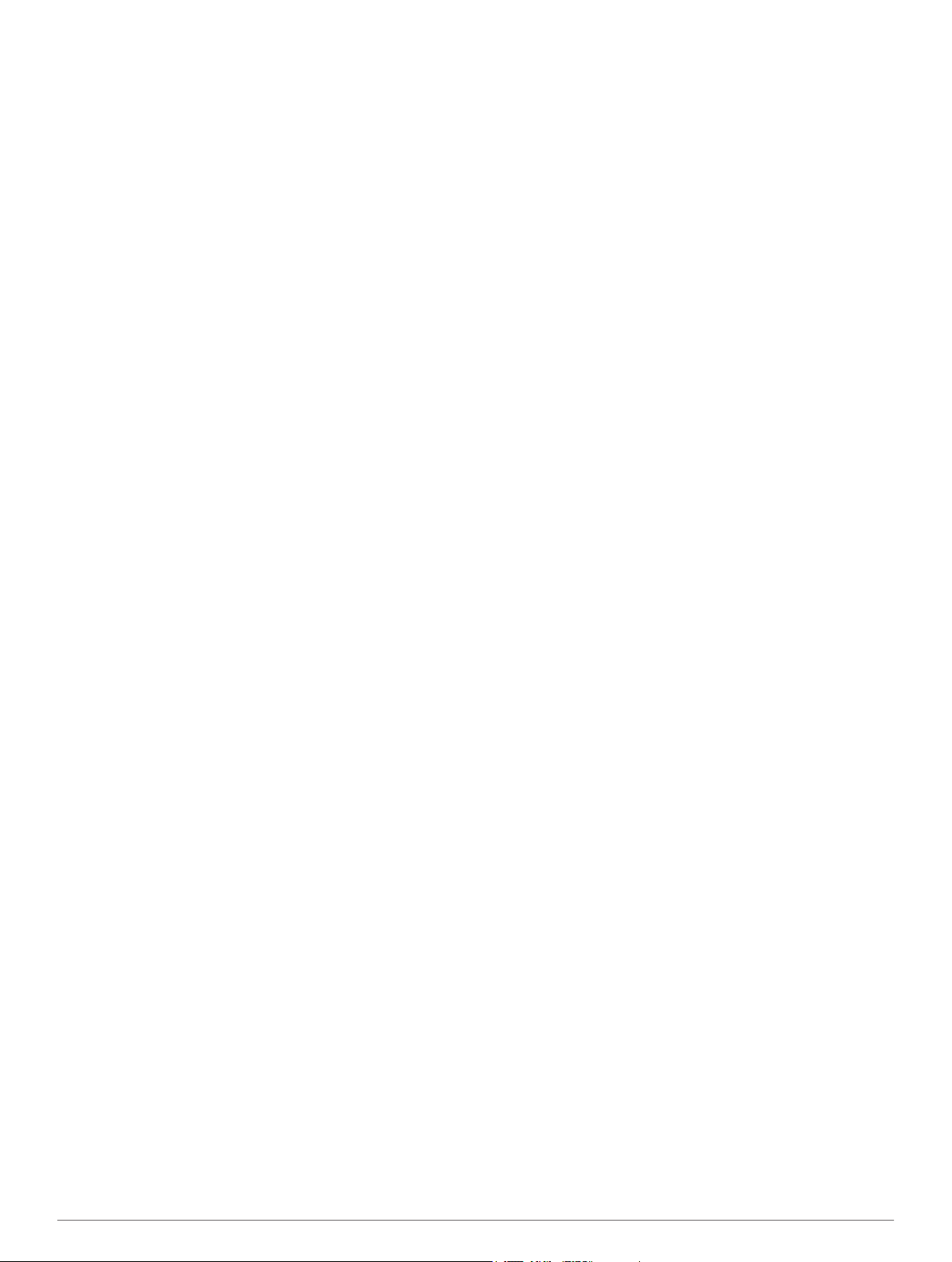
Снятие держателя карабина............................................ 14
Уход за устройством.............................................................. 14
Очистка устройства........................................................... 14
Устранение неполадок........................................................... 14
Перезагрузка устройства.................................................. 14
Восстановление всех настроек по умолчанию............... 14
Указатель..................................................................... 15
ii Содержание
Page 5

Введение
ВНИМАНИЕ!
Сведения о безопасности и другую важную информацию
см. в руководстве Правила техники безопасности и
сведения об изделии, которое находится в упаковке
изделия.
Общая информация об устройстве
Внутренняя антенна GPS/GLONASS
À
Кнопки
Á
Кнопка питания
Â
Порт mini-USB (под защитной крышкой)
Ã
Разъем MCX для GPS-антенны (под защитной крышкой)
Ä
microSD™Слот для карт (под элементами питания),
Å
Отсек для элементов питания
Æ
Монтажная панель
Ç
D-образное кольцо крышки отсека аккумулятора
È
ПРИМЕЧАНИЕ. разъем MCX доступен только на моделях
GPSMAP 64s и GPSMAP 64st.
Поверните D-образное кольцо против часовой стрелки и
1
потяните за него, чтобы снять крышку.
Расположите аккумулятор À соответствующим образом.
2
Установите аккумулятор, соблюдая полярность.
3
Легким нажатием вставьте аккумулятор на место.
4
Установите на место крышку отсека для элементов
5
питания и поверните D-образное кольцо по часовой
стрелке.
Зарядка аккумулятора
ПРЕДУПРЕЖДЕНИЕ
Во избежание коррозии рекомендуется перед зарядкой или
подключением устройства к компьютеру тщательно
просушить разъем mini-USB, защитную крышку и
прилегающие участки корпуса.
Не используйте устройство для зарядки элементов питания
других производителей (не Garmin®). Попытка зарядить
элемент питания другого производителя (не Garmin) может
привести к повреждению устройства и аннулированию
гарантии.
Перед подключением разъема USB-кабеля к устройству,
возможно, потребуется убрать дополнительные аксессуары
для крепления.
ПРИМЕЧАНИЕ. аккумулятор не будет заряжаться, если
значение температуры находится вне диапазона от 0 ° до
50 °C (от 32 ° до 122 °F).
Вы можете зарядить аккумулятор от обычной настенной
розетки или через интерфейс USB на компьютере.
Снимите защитную крышку À с гнезда mini-USB Á.
1
Данные о состоянии аккумулятора
ВНИМАНИЕ!
Диапазон рабочих температур устройства может быть шире
диапазона температур, допустимого для некоторых типов
элементов питания. Эксплуатация при высоких
температурах может привести к разрыву некоторых
щелочных элементов питания.
Не пользуйтесь острыми предметами для извлечения
элементов питания.
Вставьте меньший разъем USB-кабеля в гнездо mini-
ПРЕДОСТЕРЕЖЕНИЕ
Для утилизации элементов питания обратитесь в местную
службу по переработке отходов.
ПРЕДУПРЕЖДЕНИЕ
Емкость щелочных батарей при низких температурах может
значительно уменьшаться. Для эксплуатации при
температурах ниже точки замерзания воды рекомендуется
использовать литиевые батареи.
Установка никель-металлогидридного аккумулятора (NiMH)
Устройство работает от NiMH-аккумулятора (приобретается
отдельно) или двух батарей типа AA (Установка элементов
питания).
Введение 1
2
USB.
Вставьте разъем USB-кабеля в адаптер переменного
3
тока или в гнездо USB компьютера.
Подключите адаптер переменного тока к стандартной
4
настенной розетке.
При подключении устройства к источнику питания,
устройство включается.
Зарядите аккумулятор полностью.
5
Установка элементов питания
Пульт управления работает от двух батарей типа AA (не
входят в комплект). Для обеспечения оптимальных
результатов рекомендуется использовать никель-металлгидридные (NiMH) или литиевые батареи.
Page 6
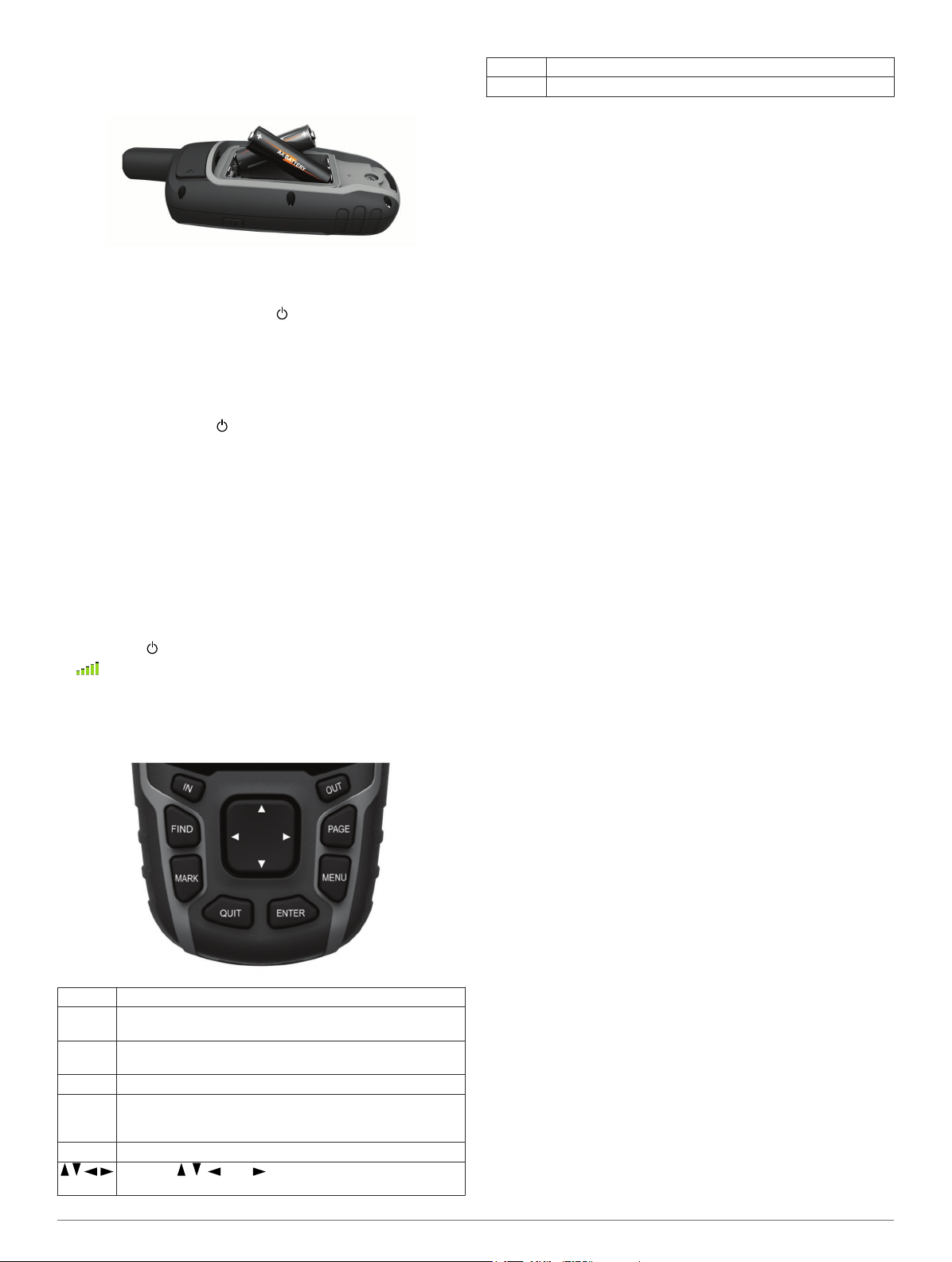
Поверните D-образное кольцо против часовой стрелки и
1
потяните за него, чтобы снять крышку.
Установите две батареи типа AA, соблюдая полярность.
2
Установите на место крышку отсека для элементов
3
питания и поверните D-образное кольцо по часовой
стрелке.
Удерживайте нажатой кнопку .
4
Выберите Настройка > Система > Батарея типа AA.
5
Выберите Щелочной, Литиевый, NiMH-аккумулятор
6
или Заряженный NiMH.
Включение устройства
Удерживайте кнопку .
Установка связи со спутниками
Прием спутниковых сигналов может занять от 30 до 60
секунд.
Выйдите на открытое место вне помещения.
1
При необходимости включите устройство.
2
Дождитесь, пока устройство установит связь со
3
спутниками.
Во время определения вашего местонахождения на
экране будет отображаться мигающий вопросительный
знак.
Выберите , чтобы открыть страницы состояния.
4
указывает силу сигнала GPS/GLONASS.
Зеленый цвет полосок означает, что устройство принимает
спутниковые сигналы.
Кнопки
IN Увеличение масштаба на странице карты.
OUT Уменьшение масштаба на странице карты.
Маршрутные точки, маршруты и
треки
Маршрутные точки
Маршрутными точками называются местоположения,
данные о которых записываются и хранятся в памяти
устройства.
Создание маршрутной точки
Текущее местоположение можно сохранить в качестве
маршрутной точки.
Выберите MARK.
1
При необходимости выберите поле с данными и внесите
2
изменения в информацию о маршрутной точке.
Выберите Готово.
3
Проекция маршрутной точки
Создать новое местоположение можно с использованием
функции проецирования помеченного местоположения
путем указания расстояния и пеленга.
В главном меню выберите пункт Менеджер
1
маршрутных точек.
Выберите маршрутную точку.
2
Выберите MENU > Проекция маршрутной точки.
3
Введите пеленг, затем выберите Готово.
4
Выберите единицу измерения.
5
Введите расстояние, затем выберите Готово.
6
Выберите Сохранить.
7
Навигация к маршрутной точке
В главном меню выберите FIND > Маршрутные точки.
1
Выберите маршрутную точку.
2
Выберите Старт.
3
Редактирование маршрутной точки
Редактировать информацию о маршрутных точках можно
только после создания хотя бы одной маршрутной точки.
Выберите Менеджер маршрутных точек.
1
Выберите маршрутную точку.
2
Выберите элемент для редактирования (имя и пр.).
3
Введите новую информацию и выберите Старт.
4
Удаление маршрутной точки
Выберите Менеджер маршрутных точек.
1
Выберите маршрутную точку.
2
Выберите MENU > Удалить.
3
FIND Открытие меню поиска.
MARK Сохранение текущего местоположения в качестве
маршрутной точки.
QUIT Отмена или возврат в предыдущее меню или на
предыдущую страницу.
ENTER Выбор параметра или подтверждение сообщения.
MENU Открытие меню параметров для текущей страницы.
Двойное нажатие: открытие главного меню (с любой
страницы).
PAGE Просмотр главных страниц.
Нажмите , , , или для выбора параметров меню
или перемещения курсора карты.
2 Маршрутные точки, маршруты и треки
Маршрутом называется последовательность маршрутных
точек или местоположений, которая ведет к месту
назначения.
Создание маршрута
Выберите Планировщик маршрутов > Создать
1
маршрут > Выберите первую точку.
Выберите категорию.
2
Выберите первую точку маршрута.
3
Выберите Использовать.
4
Чтобы добавить дополнительные точки к маршруту,
5
выберите Выберите следующую точку.
Маршруты
Page 7

Чтобы сохранить маршрут, выберите QUIT.
6
Редактирование имени маршрута
Выберите Планировщик маршрутов.
1
Выберите маршрут.
2
Выберите пункт Изменить имя.
3
Введите новое имя.
4
Редактирование маршрута
Выберите Планировщик маршрутов.
1
Выберите маршрут.
2
Выберите Изменить маршрут.
3
Выберите точку.
4
Выберите один из вариантов.
5
• Чтобы просмотреть точку на карте, выберите Обзор.
• Чтобы изменить порядок следования точек в
маршруте, выберите Переместить вверх или
Переместить вниз.
• Чтобы добавить в маршрут еще одну точку, выберите
Вставка.
Дополнительная точка вставляется перед
редактируемой точкой.
• Чтобы удалить точку из маршрута, выберите
Удалить.
Выберите QUIT для сохранения маршрута.
6
Просмотр маршрута на карте
Выберите Планировщик маршрутов.
1
Выберите маршрут.
2
Выберите Просмотр карты.
3
Удаление маршрута
Выберите Планировщик маршрутов.
1
Выберите маршрут.
2
Выберите пункт Удалить маршрут.
3
Навигация по сохраненному маршруту
Функция навигации по сохраненному маршруту доступна
только после создания маршрута.
Выберите FIND > Маршруты.
1
Выберите маршрут.
2
Выберите Старт.
3
Просмотр активного маршрута
Во время навигации по маршруту выберите Активный
1
маршрут.
Для просмотра дополнительных сведений выберите
2
любую из точек маршрута.
Остановка навигации
Выберите FIND > Остановить навигацию.
Создание обратного маршрута
Выберите Планировщик маршрутов.
1
Выберите маршрут.
2
Выберите Обратный маршрут.
3
Треки
Трек представляет собой запись пути следования. В
путевом журнале хранится информация о расположенных
вдоль записанного пути точках, включая время,
местоположение и высоту каждой точки.
Настройки треков
Выберите Настройка > Треки.
Путевой журнал: включение или отключение внесения
записей в журнал.
Метод записи: выбор метода записи в журнал. Авто —
запись точек треков с переменными интервалами
(оптимальное представление трека).
Интервал: выбор частоты обновления пройденного
маршрута. Более высокая частота записи позволяет
получать более точные треки, но приводит к быстрому
заполнению путевого журнала.
Автоархивация: выбор метода автоматической архивации
для упорядочивания треков. Сохранение и удаление
треков осуществляется в автоматическом режиме.
Цвет: изменение цвета линии трека на карте.
Просмотр текущего трека
В главном меню выберите пункт Менеджер треков >
1
Текущий трек.
Выберите один из вариантов.
2
• Для просмотра текущего трека на карте выберите
пункт Просмотр карты.
• Для просмотра профиля высот текущего трека
выберите пункт Профиль высот.
Сохранение текущего трека
Выберите Менеджер треков > Текущий трек.
1
Выберите один из вариантов.
2
• Чтобы сохранить весь трек, выберите Сохранить
трек.
• Выберите Сохранить часть и укажите отрезок трека.
Очистка текущего трека
Выберите Менеджер треков > Текущий трек >
Очистить текущий трек.
Удаление трека
Выберите Менеджер треков.
1
Выберите трек.
2
Нажмите Удалить.
3
Навигация по сохраненному треку
Функция навигации по сохраненному треку доступна только
после сохранения трека.
Выберите FIND > Треки.
1
Выберите сохраненный трек.
2
Выберите Старт.
3
Покупка дополнительных карт
Перейдите на страницу вашего устройства на веб-сайте
1
(www.garmin.com).
Щелкните вкладку Карты.
2
Следуйте инструкциям на экране.
3
Поиск адреса
Дополнительные карты City Navigator® позволяют находить
нужные адреса.
Выберите FIND > Адреса.
1
При необходимости укажите страну или регион.
2
Укажите город или индекс.
3
ПРИМЕЧАНИЕ. Не все картографические данные
обеспечивают поиск по почтовому индексу.
Выберите город.
4
Введите номер дома.
5
Введите улицу.
6
Маршрутные точки, маршруты и треки 3
Page 8

Главные страницы
Информация, необходимая для использования устройства,
находится на следующих главных страницах: главное меню,
карта, компас, счетчик движения и профиль высот.
Выберите PAGE, чтобы выбрать активную главную
страницу.
Вызов главного меню
В главном меню доступны все экраны настройки, в том
числе для маршрутных точек, треков и маршрутов.
Описание страниц настройки, доступных в главном меню
см. в разделе Функции и настройки главного меню.
На любой странице нажмите MENU дважды.
Отключить, увеличение или уменьшение масштаба
нужно выполнять вручную.
Уровни увеличения: регулировка уровня
масштабирования, при котором отображаются элементы
карты. Элементы карты не отображаются, если уровень
масштабирования карты выше, чем выбранный уровень.
Размер текста: выбор размера для текстовых надписей на
элементах карты.
Уровень детализации: выбор степени детализации данных
на карте. На отображение карты с большей
детализацией требуется больше времени (при
обновлении изображения).
Тени рельефа: включение или отключение показа рельефа
местности на карте (если такие данные доступны).
Карта
указывает вашу позицию на карте. Во время поездки
перемещается; при этом на карте отображается ваш
текущий трек (след). На карте отображаются названия и
символы маршрутных точек. При навигации к месту
назначения маршрут обозначается на карте цветной
линией.
Изменение ориентации карты
На странице карты выберите пункт MENU.
1
Выберите Настройка карты > Ориентация.
2
Выберите один из вариантов.
3
• Выберите Север сверху, чтобы верхняя часть карты
была ориентирована на север.
• Выберите По треку, чтобы верхняя часть карты была
ориентирована по направлению движения.
• Выберите Автомобильный режим, чтобы отобразить
вид из автомобиля; верхняя часть будет карты
ориентирована в направлении движения.
Измерение расстояний на карте
Устройство позволяет измерить расстояние между двумя
местоположениями.
На странице карты выберите местоположение.
1
Выберите MENU > Измерить расстояние.
2
Переместите указатель в другое местоположение на
3
карте.
Настройки карты
Выберите пункт Настройка > Карта.
Ориентация: выбор способа отображения карты на
странице. Север сверху — отображение карты таким
образом, чтобы север всегда был вверху страницы. По
треку — верхняя часть карты ориентирована по
направлению движения (вид сверху). Автомобильный
режим — трехмерный вид из автомобиля; верхняя часть
карты ориентирована по направлению движения.
Навигационные сообщения: настройка отображения
навигационных сообщений на карте.
Поля данных: настройка полей данных и панелей
управления на карте, компасе, в профиле высот и в
путевом компьютере.
Сведения о карте: включение или отключение карт,
которые в данный момент загружены на устройство.
Расширенные настройки карты
Выберите пункт Настройка > Карта > Дополнительные
настройки карты.
Автомасштаб: автоматический выбор наиболее
подходящего масштаба для удобства просмотра карты.
Если для этого параметра выбрано значение
Компас
Во время навигации показывает направление к пункту
назначения, независимо от направления движения. Если
направлен к верхней точке шкалы электронного компаса, вы
двигаетесь прямо к пункту назначения. Если направлен в
другую сторону, повернитесь таким образом, чтобы значок
был направлен к верхней части компаса.
Калибровка компаса
Для выполнения калибровки электронного компаса вы
должны находиться вне помещения вдали от объектов,
влияющих на магнитное поле, таких как машины, здания
или линии электропередач.
Данное устройство оборудовано трехосным электронным
компасом (только модели GPSMAP 64s и GPSMAP 64st).
После перемещения на большие расстояния, резкого
изменения температуры и замены батарей рекомендуется
проводить калибровку компаса.
На странице компаса нажмите MENU.
1
Выберите Калибровка компаса > Начать.
2
Следуйте инструкциям на экране.
3
Использование компаса
С помощью компаса можно осуществлять навигацию по
активному маршруту.
Выберите PAGE.
1
Поместите устройство в горизонтальное положение.
2
Следуйте по значку к пункту назначения.
3
Указатель курса
Указатель курса особенно полезен при навигации по воде
или по местности без крупных препятствий на пути. Эта
функция также помогает избегать опасных участков,
расположенных по курсу, например отмелей или подводных
камней.
Чтобы включить указатель курса, в меню компаса выберите
MENU > Настройка курса > Линия курса/стрелка > Курс
(CDI).
Указатель курса À указывает ваше местоположение
относительно линии курса к пункту назначения. Индикатор
отклонения от курса Á обозначает направление отклонения
от курса (вправо или влево). Шкала Â соответствует
расстоянию между точками Ã индикатора отклонения от
4 Главные страницы
Page 9

курса, который указывает, на какое расстояние вы
отклонились от курса.
Навигация при помощи функции "Засечь направление"
Наведя устройство на удаленный объект, можно
зафиксировать направление, а затем осуществить
навигацию к выбранному объекту.
ПРИМЕЧАНИЕ. функция "Засечь направление" доступна
только на моделях GPSMAP 64s и GPSMAP 64st.
Выберите Засечь направление.
1
Наведите устройство на объект.
2
Выберите Фиксировать направление > Установить
3
курс.
Начните навигацию с помощью компаса.
4
Настройки курса
Настройки компаса можно изменять.
Выберите Настройка > Направление.
Экран: выбор способа указания курса по компасу.
Северный полюс: настройка направления севера,
используемого в компасе.
Линия курса/стрелка: настройка вида указателя на экране.
Пеленг — указывает на пункт назначения. Дистанция —
показывает текущее положение относительно линии
курса, ведущей к пункту назначения.
Компас: автоматическое переключение электронного
компаса на GPS-компас при движении с более высокой
скоростью в течение заданного периода времени.
Калибровка компаса: см. Калибровка компаса.
Счетчик движения
Счетчик движения показывает текущую, среднюю и
максимальную скорость, а также пробег и другие полезные
данные. Вы можете настроить раскладку, панель
управления и поля данных счетчика движения.
Параметры настройки счетчика движения
На странице счетчика движения выберите MENU.
Крупный шрифт: изменение размера цифр, отображаемых
на странице счетчика движения.
Изменить панель управления: изменение темы панели
управления и настройка отображаемых на ней данных.
ПРИМЕЧАНИЕ. установленные настройки сохраняются и
не утрачиваются при смене профиля (Профили).
Сброс: сброс всех значений счетчика движения. Чтобы
счетчик движения регистрировал точные данные, перед
поездкой рекомендуется сбросить все хранящиеся в нем
данные.
Профиль высот
ПРИМЕЧАНИЕ. профиль высот доступен только c GPSMAP
64s и GPSMAP 64st.
По умолчанию на профиле высот отображается высота
подъема или спуска за пройденное расстояние. Инструкции
по изменению настроек высоты см. в разделе Настройки
профиля высот. Чтобы просмотреть сведения, выберите
соответствующую точку профиля.
Настройки профиля высот
Откройте профиль высот, нажмите кнопку MENU.
Настройка диапазона масштабирования: настройка
диапазона масштаба на странице профиля высот.
Калибровка альтиметра: см. Калибровка
барометрического альтиметра.
Изменить тип графика: настройка типа данных,
отображаемых на графике высот.
Атмосферное давление: регистрация атмосферного
давления на протяжении заданного периода времени.
Атмосферное давление: регистрация барометрического
давления на протяжении заданного периода времени.
Высота/расстояние: регистрация изменения высоты на
протяжении заданного расстояния.
Высота/время: регистрация изменения высоты на
протяжении заданного периода времени.
Сброс: сброс данных профиля высот.
Очистить текущий трек: удаление журнала трека.
Удалить все маршрутные точки: удаление всех
сохраненных маршрутных точек.
Сбросить данные поездки: сброс всех данных о поездке.
Сброс настроек: восстановление заводских настроек.
Калибровка барометрического альтиметра
Если вам известна точная высота местности или точное
давление, вы можете выполнить калибровку
барометрического альтиметра вручную.
ПРИМЕЧАНИЕ. барометрический альтиметр доступен
только на моделях GPSMAP 64s и GPSMAP 64st.
Переместитесь в точку, для которой у вас имеются
1
данные о высоте или барометрическом давлении.
Выберите PAGE > Профиль высот > MENU >
2
Калибровка альтиметра.
Следуйте инструкциям на экране.
3
Восстановление настроек страниц по умолчанию
Откройте страницу, для которой необходимо
1
восстановить настройки.
Выберите MENU > Сброс настроек.
2
Функции и настройки главного
меню
Геокэшинг
Геокэшинг — это игра в духе поиска сокровищ. Ее участники
ищут клады по координатам GPS, выложенным в Интернете
другими участниками, создавшими тайник.
Загрузка тайников
Подключите устройство к компьютеру с помощью кабеля
1
USB.
Перейдите на веб-сайт www.garmin.com/geocache.
2
При необходимости создайте учетную запись.
3
Войдите в свою учетную запись.
4
Следуйте приведенным на экране инструкциям по поиску
5
и загрузке информации о тайниках.
Навигация к тайникам
В главном меню выберите пункт Тайники.
1
Выберите тайник.
2
Выберите Старт.
3
Регистрация данных о попытках поиска тайников
После того как вы попытаетесь найти тайник, данные о
попытке можно сохранить. Некоторые тайники можно
проверить на веб-сайте www.opencaching.com.
Выберите Тайники > Отметить попытку.
1
Функции и настройки главного меню 5
Page 10

Выберите Найдено, Не найдено, Требуется ремонт или
2
Не было попыток.
Выберите один из вариантов.
3
• Чтобы прекратить запись данных, выберите Готово.
• Чтобы начать навигацию к тайнику поблизости от вас,
выберите Найти ближайший.
• Чтобы ввести комментарий к поиску тайника или к
самому тайнику, выберите Добавить комментарий,
введите комментарий и нажмите Готово.
• Чтобы поставить оценку тайнику, выберите Оценить
тайник и введите оценки по каждой категории.
Отправить свою оценку тайника можно на веб-сайте
www.opencaching.com.
chirp™
chirp — это небольшой аксессуар Garmin, который можно
запрограммировать и оставить в тайнике. При помощи
устройства можно находить chirp. Дополнительную
информацию об аксессуаре chirp см. в Руководстве
пользователя аксессуара chirp на веб-сайте
www.garmin.com.
Включение поиска при помощи chirp
В главном меню выберите пункт Настройка > Тайники.
1
Выберите Настройка chirp™ > chirp™: поиск >
2
Включено.
Беспроводная передача и прием данных
ПРИМЕЧАНИЕ. эта функция доступна только c GPSMAP
64s и GPSMAP 64st.
Беспроводная передача данных доступна только в том
случае, если расстояние до совместимого устройства не
превышает 3 м (10 фт).
После сопряжения с совместимым устройством или
смартфоном при помощи беспроводной технологии
Bluetooth® или ANT+™ устройство может отправлять и
получать данные. С помощью устройства можно
обмениваться маршрутными точками, тайниками,
маршрутами, треками, фотографиями и пользовательскими
картами.
Выберите Беспроводной обмен.
1
Выберите один из вариантов.
2
• Выберите Отправить и укажите тип данных.
• Выберите Получить, чтобы принять данные с другого
устройства. Другое совместимое устройство должно
находиться в режиме отправки данных.
• Выберите BaseCamp Mobile, чтобы выполнить
сопряжение устройства с мобильным приложением
BaseCamp™ на смартфоне.
Следуйте инструкциям на экране.
3
Настройка сигнала сближения
Сигналы сближения предупреждают пользователя о том,
что он находится на заданном расстоянии до
определенного местоположения.
В главном меню выберите пункт Точки сближения >
1
Создать сигнал.
Выберите категорию.
2
Выберите нужное местоположение.
3
Выберите Использовать.
4
Введите радиус.
5
При входе в зону действия сигнала сближения устройство
издаст звуковой сигнал.
Выбор профиля
При смене типа действия можно изменить настройку
устройства, изменив профиль.
Выберите Изменение профиля.
1
Выберите нужный профиль.
2
Расчет площади
Расчет площади участка
Выберите Расчет площади > Начать.
1
Пройдите по периметру участка, площадь которого
2
необходимо рассчитать.
Завершив обход, выберите Вычислить.
3
Страница спутников
На странице спутников отображается ваше текущее
местоположение, точность GPS, местоположения спутников
и уровень сигнала.
Настройки спутников
На странице спутников выберите MENU.
Автопоиск места: вычисление местоположения по GPS
при помощи функции Garmin AutoLocate®.
Установить новую позицию: отметка текущего
местоположения на карте. Этот параметр доступен
только при включенной функции GPS. На основе этого
местоположения можно создавать маршруты или
находить сохраненные местоположения.
Один цвет: выбор цветовой схемы отображения страницы
спутников: многоцветной или одноцветной.
По треку: режим ориентации колец для отображения
спутников: на север или по направлению текущего трека.
Выключить GPS: позволяет отключить функцию GPS.
Включить GPS: позволяет включить функцию GPS.
Приключения Garmin Adventures
Создавайте приключения и делитесь информацией о своих
путешествиях с членами семьи, друзьями и участниками
сообщества Garmin. Взаимосвязанные элементы можно
объединить в "приключение". Например, приключение
можно создать из прошлого похода. Приключение может
включать путевой журнал похода, фотографии и найденные
тайники. Для создания приключений и управления ими
можно использовать приложение BaseCamp.
Дополнительную информацию см. по адресу
http://adventures.garmin.com.
Отправка файлов в приложение BaseCamp
Откройте BaseCamp.
1
Подключите устройство к компьютеру.
2
На компьютерах с ОС Windows® устройство
отображается в виде съемного диска или портативного
устройства, а карта памяти может отображаться в виде
второго съемного диска. На компьютерах с ОС Mac
устройство и карта памяти отображаются в виде
установленных томов.
ПРИМЕЧАНИЕ. компьютеры с несколькими сетевыми
дисками могут неправильно отображать диски
устройства. Сведения о подключении диска можно найти
в документации операционной системы.
Откройте диск/том Garmin или диск/том карты памяти.
3
Выберите один из вариантов.
4
• Выберите элемент на подключенном устройстве и
перетащите его в раздел "Моя коллекция" или в
список.
®
6 Функции и настройки главного меню
Page 11

• В приложении BaseCamp выберите Устройство >
Получить с устройства и выберите устройство.
Создание приключения
Перед тем как создать приключение и отправить его на
ваше устройство, необходимо загрузить на компьютер
BaseCamp и перенести трек с устройства на компьютер
(Отправка файлов в приложение BaseCamp).
Откройте BaseCamp.
1
Выберите Файл > Новый > Приключения Garmin.
2
Выберите трек и нажмите Далее.
3
При необходимости добавьте элементы из BaseCamp.
4
Введите описание и имя приключения, заполнив
5
соответствующие поля.
Чтобы изменить фотографию обложки приключения,
6
выберите Изменить, а затем установите другую
фотографию.
Выберите Готово.
7
Как начать приключение
Перед тем как начать, необходимо отправить приключение
из BaseCamp на ваше устройство.
Выберите Приключения.
1
Выберите приключение.
2
Выберите Начать.
3
Удаленный VIRB™
ПРИМЕЧАНИЕ. функция Удаленный VIRB доступна только
на GPSMAP 64s и GPSMAP 64st.
Прежде чем воспользоваться функцией Удаленный VIRB,
необходимо настроить удаленный доступ на камере VIRB.
Функция удаленного доступа VIRB позволяет управлять
камерой VIRB на расстоянии.
В главном меню выберите пункт Удаленный VIRB.
1
Выберите один из вариантов.
2
• Выберите REC, чтобы выполнить запись видео.
• Выберите Сделать снимок, чтобы сделать
фотоснимок.
Усреднение маршрутной точки
Для повышения точности можно скорректировать
информацию о месте расположения маршрутной точки. При
усреднении в устройстве сохраняется несколько показаний,
полученных при определении местоположения, а затем
измеряется среднее значение, что позволяет повысить
точность.
Выберите Менеджер маршрутных точек.
1
Выберите маршрутную точку.
2
Выберите пункт MENU > Среднее местоположение.
3
Переместитесь в местоположение маршрутной точки.
4
Выберите Начать.
5
Следуйте инструкциям на экране.
6
Когда значение в строке состояния достигнет 100%,
7
выберите пункт Сохранить.
Для обеспечения оптимальных результатов рекомендуется
собрать от 4 до 8 образцов с промежутком между
измерениями не менее 90 минут.
Функции с использованием Bluetooth
Ваше устройство GPSMAP 64s или GPSMAP 64st имеет
несколько функций с использованием Bluetooth для
совместимого смартфона. Для некоторых функций
требуется установить на смартфон Garmin Connect™ Mobile
или BaseCamp Mobile. Дополнительную информацию см. на
веб-сайте www.garmin.com/apps.
Уведомления телефона: отображение уведомлений и
сообщений с телефона на устройстве GPSMAP 64s или
GPSMAP 64st.
LiveTrack: позволяет друзьям и близким отслеживать вашу
активность в режиме реального времени. Можно
пригласить отслеживающих пользователей по
электронной почте или через социальные сети, и они
смогут следить за вашими достижениями в режиме
реального времени на странице отслеживания Garmin
Connect.
Загрузка занятий в Garmin Connect: автоматически
отправляет ваши занятия в Garmin Connect после
завершения их записи.
Сопряжение смартфона с устройством
ПРИМЕЧАНИЕ. данная функция совместима только с
GPSMAP 64s и GPSMAP 64st.
Поместите смартфон в пределах 10 м (33 фт) от вашего
1
устройства.
В главном меню телефона выберите Настройка >
2
Bluetooth > Сопряжение с мобильным устройством.
На совместимом смартфоне включите беспроводную
3
технологию Bluetooth и выполните поиск GPSMAP 64s
или GPSMAP 64st.
На экране устройства появится запрос пароля.
Введите пароль на совместимом смартфоне.
4
Уведомления телефона
ПРИМЕЧАНИЕ. Для функции уведомлений телефона
требуются Apple® iPhone®, оснащенные беспроводной
технологией Bluetooth 4.0 и iOS® 7 или более поздней
версии.
При получении сообщений телефон отправляет
уведомление на ваше устройство.
Просмотр уведомлений телефона
Чтобы просмотреть уведомления, необходимо установить
сопряжение устройства с совместимым смартфоном.
Выберите > MENU.
1
Выберите уведомление.
2
Скрытые уведомления
По умолчанию уведомления появляются на экране
устройства после получения. Можно скрыть уведомления,
чтобы они не появлялись.
В главном меню выберите пункт Настройка > Bluetooth
> Оповещения > Скрыть.
Дополнительные инструменты главного меню
Выберите MENU.
Будильник: настройка будильника. Если устройство в
настоящее время не используется, можно настроить его
автоматическое включение в указанное время.
Калькулятор: отображение калькулятора.
Календарь: отображение календаря.
Охота и рыбалка: отображение прогнозов по наиболее
оптимальным датам и времени для охоты и рыбалки в
районе текущего местоположения.
Секундомер: запуск таймера, отметка кругов, контроль
времени прохождения кругов.
Астрономические данные: отображение времени восхода
и захода солнца, а также данных о лунных фазах на
основе текущего положения по GPS.
Функции и настройки главного меню 7
Page 12

Настройка устройства
Настройка полей данных
Вы можете настроить поля данных, отображаемые на
главных страницах.
Откройте страницу, на которой необходимо изменить
1
поля данных.
Выберите MENU.
2
Выберите пункт Изменить поля данных.
3
Выберите новое поле данных.
4
Следуйте инструкциям на экране.
5
Поля данных
Для отображения данных в некоторых полях необходимо
перевести устройство в режим навигации или подключить к
нему дополнительные устройства стандарта ANT+.
Атмосферное давление: некалиброванное атмосферное
давление.
Барометр: калиброванное текущее давление.
Вертикальная скорость: скорость подъема и спуска за
период времени.
Вертикальная скорость до пункта назначения: скорость
подъема или спуска до указанной высоты. Данные
отображаются только в активном режиме навигации.
Вертикальное расстояние до пункта назначения: высота
подъема от текущего местоположения до конечного
пункта назначения. Данные отображаются только в
активном режиме навигации.
Восход солнца: время восхода солнца, определяемое на
основе текущего положения по GPS.
Время в пути - движение: общее время в движении с
момента последнего сброса данных.
Время в пути - общее: суммарное время в движении плюс
время без движения с момента последнего сброса
данных.
Время в пути - остановки: общее время без движения с
момента последнего сброса данных.
Время до пункта назначения: расчетное время до
попадания в пункт назначения. Данные отображаются
только в активном режиме навигации.
Время до следующего: расчетное время до попадания на
следующую маршрутную точку на маршруте. Данные
отображаются только в активном режиме навигации.
Время последнего круга: время по секундомеру на
последнем пройденном круге.
Время суток: текущее время суток, определяемое на
основе текущего местоположения и настроек времени
(формат, часовой пояс и летнее/зимнее время).
Всего - круг: время по секундомеру для всех пройденных
кругов.
Высота: высота текущего местоположения ниже или выше
уровня моря.
Высота GPS: высота текущего местоположения по GPS.
Высота - максимальная: самая высокая точка пути с
момента последнего сброса данных.
Высота - минимальная: самая низкая точка пути с
момента последнего сброса данных.
Высота над уровнем земли: высота текущего
местоположения выше уровня моря (если карты
содержат достаточно информации о высоте).
Глубина: глубина, расстояние от поверхности воды до дна.
Устройство должно быть подключено к устройству
NMEA® 0183 или NMEA 2000® с поддержкой получения
данных о глубине воды.
Дата: текущий день, месяц и год.
Дистанция: направление от исходного местоположения к
точке назначения. Курс можно просмотреть как
запланированный или заданный маршрут. Данные
отображаются только в активном режиме навигации.
Заход солнца: время захода солнца, определяемое на
основе текущего положения по GPS.
Круги: количество кругов, пройденных для текущего
действия.
Курс GPS: направление движения, определенное по GPS.
Курс по компасу: направление движения, определенное по
компасу.
Максимальная температура за 24 часа: максимальная
температура за последние 24 часа. Чтобы эти данные
отображались, необходимо, чтобы ваше устройство
было подключено к беспроводному датчику
температуры.
Маршрутная точка в пункте назначения: последняя точка
по маршруту в пункт назначения. Данные отображаются
только в активном режиме навигации.
Маршрутная точка в следующем: следующая точка по
маршруту. Данные отображаются только в активном
режиме навигации.
Место (выбрано): текущее положение согласно выбранной
настройке формата координат.
Место (широта/долгота): текущее положение по
координатам широты и долготы независимо от
выбранной настройки формата координат.
Местоположение пункта назначения: положение
конечного пункта назначения. Данные отображаются
только в активном режиме навигации.
Минимальная температура за 24 часа: минимальная
температура за последние 24 часа. Чтобы эти данные
отображались, необходимо, чтобы ваше устройство
было подключено к беспроводному датчику
температуры.
Мощность сигнала GPS: мощность спутникового сигнала
GPS.
Направление: направление движения.
Ограничение скорости: известное ограничение скорости
на дороге. доступно не на всех картах и не во всех
регионах. Для определения ограничения скорости
руководствуйтесь дорожными знаками.
Одометр: текущее итоговое расстояние за все поездки. При
сбросе данных поездки это итоговое значение не
сбрасывается.
ОДП до пункта назначения: относительная дальность
планирования для спуска из текущего местоположения к
высоте пункта назначения. Данные отображаются только
в активном режиме навигации.
Отклонение от курса: расстояние вправо или влево от
исходного пути следования. Данные отображаются
только в активном режиме навигации.
Относительная дальность планирования: отношение
пройденного расстояния по горизонтали к перепаду
высоты.
Пеленг: направление от текущего местоположения к точке
назначения. Данные отображаются только в активном
режиме навигации.
Поворот: угол (в градусах) между пеленгом точки
назначения и текущим направлением движения. Буква
"Л" обозначает поворот влево. Буквой "П" отмечен
8 Настройка устройства
Page 13

поворот вправо. Данные отображаются только в
активном режиме навигации.
Подъем - максимальный: максимальная скорость
подъема с момента последнего сброса данных (в метрах
в минуту или в футах в минуту).
Подъем - общий: общая высота подъема с момента
последнего сброса данных.
Подъем - средний: средняя высота подъема с момента
последнего сброса данных.
По курсу: направление, в котором необходимо двигаться,
чтобы вернуться на маршрут. Данные отображаются
только в активном режиме навигации.
Пульс: ваш пульс в ударах в минуту. Устройство должно
быть подключено к совместимому пульсометру.
Расстояние до пункта назначения: оставшееся
расстояние до конечного пункта назначения. Данные
отображаются только в активном режиме навигации.
Расстояние до следующего: текущее расстояние до
следующей маршрутной точки. Данные отображаются
только в активном режиме навигации.
Расстояние круга: пройденное расстояние для текущего
круга.
Расстояние трека: пройденное расстояние для текущего
трека.
РВП в пункта назначения: расчетное время прибытия в
конечный пункт назначения (по местному времени пункта
назначения). Данные отображаются только в активном
режиме навигации.
РВП в следующий: расчетное время прибытия в
следующую маршрутную точку (по местному времени в
точке). Данные отображаются только в активном режиме
навигации.
Скорость: текущая скорость поездки.
Скорость - максимальная: максимальная скорость с
момента последнего сброса данных.
Скорость сближения: скорость приближения к точке
назначения по маршруту. Данные отображаются только в
активном режиме навигации.
Скорость — средняя в движении: средняя скорость во
время движения с момента последнего сброса данных.
Скорость - средняя общая: средняя скорость во время
движения с учетом остановок с момента последнего
сброса данных.
Спуск - максимальный: максимальная скорость спуска с
момента последнего сброса данных (в метрах в минуту
или в футах в минуту).
Спуск - общий: общая высота спуска с момента последнего
сброса данных.
Спуск - средний: средняя высота спуска с момента
последнего сброса данных.
Средний круг: среднее время на круг для текущего
действия.
Счетчик пути: общее пройденное расстояние с момента
последнего сброса данных.
Таймер будильника: текущее время таймера обратного
отсчета.
Таймер секундомера: время по секундомеру для текущего
действия.
Текущий круг: время по секундомеру для текущего круга.
Темп: количество оборотов шатуна педали или шагов в
минуту. Чтобы эти данные отображались, необходимо,
чтобы ваше устройство было подключено к
дополнительному датчику вращения педалей.
Температура воды: температура воды. Устройство должно
быть подключено к устройству NMEA 0183 с поддержкой
получения данных о температуре воды.
Температура воздуха: температура воздуха. Ваша
температура тела влияет на датчик температуры. Чтобы
эти данные отображались, необходимо, чтобы ваше
устройство было подключено к беспроводному датчику
температуры.
Точность GPS: допустимая погрешность при определении
местоположения. Например, местоположение по GPS
может определяться с точностью до +/- 3,65 м (12 фт).
Указатель: стрелка указывает направление к следующей
маршрутной точке или повороту. Данные отображаются
только в активном режиме навигации.
Уклон: расчет подъема (высоты) для забега (дистанции).
Например, если на каждые 3 м (10 фт) вы поднимаетесь
на 60 м (200 фт), уклон составит 5 %.
Уровень заряда батареи: текущий уровень заряда
батарей.
Настройки системы
Выберите Настройка > Система.
Спутниковая система: выбор спутниковой системы GPS,
GPS + GLONASS или включение функции Демо-режим
(GPS отключен).
WAAS/EGNOS: использование данных глобальной системы
дифференциальных поправок/европейской
геостационарной службы навигационного покрытия
(WAAS/EGNOS). Дополнительные сведения о системе
WAAS см. на веб-странице www.garmin.com/aboutGPS
/waas.html.
Язык: выбор языка текстовых сообщений на устройстве.
ПРИМЕЧАНИЕ. изменение языка текстовых надписей не
приводит к изменению языка вводимых пользователем
данных или картографических данных, например
названий улиц.
Интерфейс: выбор формата последовательного
интерфейса (Настройки последовательного
интерфейса).
Батарея типа AA: изменение типа используемой батареи
типа AA.
ПРИМЕЧАНИЕ. если в устройство установлена NiMH-
батарея, этот параметр неактивен.
Настройки последовательного интерфейса
Выберите Настройка > Система > Интерфейс.
Garmin Spanner: возможность использовать порт USB
устройства с большинством картографических программ
по стандарту NMEA 0183 путем создания виртуального
последовательного порта.
Последовательный порт Garmin: устройство использует
собственный формат Garmin для обмена данными с
компьютером о маршрутных точках, маршрутах и треках.
Ввод/вывод NMEA: устройство использует ввод и вывод
данных по стандарту NMEA 0183.
Вывод текста: отображение данных о скорости и
местоположении в виде простого текста по стандарту
ASCII.
RTCM: стандарт, позволяющий устройству принимать
информацию из дифференциальной системы
глобального позиционирования (DGPS) через
устройство, предоставляющее данные
Радиотехнической Комиссии для Морских Служб (RTCM)
в формате SC-104.
Настройка устройства 9
Page 14

Настройки экрана
Выберите Настройка > Экран.
Таймаут подсветки: установка времени работы подсветки.
Экономия заряда батареи: экономия заряда и продление
срока службы батареи благодаря отключению экрана по
истечении таймаута подсветки.
Цвета: изменение фона и яркости экрана.
Стиль меню/настройки/поиска: изменение стиля меню.
Создание снимков экрана: возможность сохранения
изображения на экране устройства.
Настройка тоновых сигналов
В устройстве можно изменить тоновые сигналы для
сообщений, нажатия клавиш, предупреждений о поворотах
и оповещений.
Выберите Настройка > Тоны.
1
Выберите тоновый сигнал для каждого типа звуковых
2
событий.
Морские настройки
Выберите Настройка > Морские.
Режим морской карты: выбор типа карты, используемой
устройством для отображения данных морских
наблюдений. Морские — отображение участков карты
разными цветами для более удобного определения
морских точек интереса и соответствия вида карты ее
бумажному аналогу. Рыболовство (требуются морские
карты) — подробное отображение контуров дна и данных
глубинного зондирования, а также упрощенный вид
карты для более удобного использования во время
рыбной ловли.
Внешний вид: настройка отображения морских
навигационных средств на карте.
Настроить морской сигнал тревоги: настройка
оповещений в случае превышения заданной величины
сноса во время стоянки на якоре, отклонения от курса на
заданную дистанцию и вступления на территорию с
водами определенной глубины.
Настройка морских сигналов тревоги
Выберите Настройка > Морские > Настроить морской
1
сигнал тревоги.
Выберите тип сигнала.
2
Выберите пункт Включено.
3
Введите расстояние и выберите Старт.
4
Сброс данных
Устройство позволяет сбросить данные о маршрутах,
удалить все маршрутные точки, очистить текущий трек и
восстановить значения по умолчанию.
Выберите Настройка > Сброс.
1
Выберите данные, которые необходимо сбросить.
2
Изменение последовательности страниц
В главном меню выберите пункт Настройка >
1
Последовательность страниц.
Выберите страницу.
2
Выберите Переместить.
3
Переместите страницу выше или ниже по списку.
4
Выберите ENTER.
5
СОВЕТ. чтобы просмотреть последовательность
страниц, можно нажать PAGE.
Добавление страницы
В главном меню выберите пункт Настройка >
1
Последовательность страниц.
Выберите Добавить страницу.
2
Выберите страницу, которую необходимо добавить.
3
Удаление страницы
В главном меню выберите пункт Настройка >
1
Последовательность страниц.
Выберите страницу.
2
Выберите Удалить.
3
Выберите ENTER.
4
Изменение единиц измерения
Устройство позволяет настроить единицы измерения
расстояния и скорости, высоты и глубины, а также
температуры, давления и вертикальной скорости.
Выберите Настройка > Единицы.
1
Выберите тип измерения.
2
Выберите единицу измерения.
3
Настройки времени
Выберите Настройка > Настройки времени.
Формат времени: установка 12-часового или 24-часового
формата отображения времени.
Часовой пояс: Выбор часового пояса. Автоматически —
автоматический выбор часового пояса в соответствии с
текущей позицией GPS.
Настройки формата координат
ПРИМЕЧАНИЕ. не следует изменять формат координат или
систему координат датума карты, за исключением случаев
использования географических или морских карт с
отличным форматом координат.
Выберите Настройка > Формат координат.
Формат координат: выбор формата координат,
используемого для отображения местоположения.
Датум карты: выбор системы координат, используемой для
построения карты.
Сфероид карты: система координат, которая используется
устройством. По умолчанию используется система
координат WGS 84.
Настройки альтиметра
ПРИМЕЧАНИЕ. альтиметр доступен только с GPSMAP 64s
и GPSMAP 64st.
Выберите Настройка > Альтиметр.
Автокалибровка: автоматическая калибровка альтиметра
при каждом включении устройства.
10 Настройка устройства
Page 15

Режим барометра: Переменная высота — замер
барометром изменений высоты во время движения.
Постоянная высота — используется при закреплении
устройства на постоянной высоте, после чего показатели
барометрического давления изменяются только в
зависимости от температуры.
Тренд давления: порядок записи устройством данных о
давлении. Всегда сохранять — запись данных о
давлении; полезно, если вы наблюдаете за изменениями
давления.
Тип графика: запись изменений высоты по прошествии
заданного периода времени/заданной дистанции, запись
данных о барометрическом давлении по прошествии
определенного периода времени или запись изменений
давления окружающей среды по прошествии
определенного периода времени.
Калибровка альтиметра: калибровка альтиметра.
Параметры прокладки маршрута
Прокладываемые маршруты оптимизируются с учетом
выполняемых вами действий. Доступные параметры
прокладки маршрута зависят от выбранного действия.
Выберите Настройка > Прокладка маршрута.
Активность: выбор действия для оптимизации прокладки
маршрутов. Прокладываемые маршруты
оптимизируются с учетом выполняемых вами действий.
Маршрутизация: определяет, как устройство строит
маршрут от одной точки маршрута в следующей точке.
Доступно не для всех действий. Расстояние —
направляет вас к следующей точке маршрута, когда вы
находитесь на заданном расстоянии от текущей точки.
Привязка к дороге: фиксация синего треугольника,
который указывает ваше положение на карте, на
ближайшей дороге.
Профили
Профиль — это набор настроек, предназначенных для
оптимизации устройства в зависимости от времени и места
использования. Например, настройки и режимы
отображения данных различаются при использовании
устройства во время охоты и при поиске тайников.
При использовании профиля в нем автоматически
сохраняются все внесенные изменения, например значения
для полей данных и единиц измерения.
Создание пользовательского профиля
Устройство позволяет настроить специальные параметры и
поля данных для разных типов действий или поездок.
Выберите Настройка > Профили > Создать профиль >
1
OK.
Настройте параметры и поля данных.
2
Изменение имени профиля
Выберите пункт Настройка > Профили.
1
Выберите нужный профиль.
2
Выберите пункт Изменить имя.
3
Введите новое имя.
4
Удаление профиля
Выберите Настройка > Профили.
1
Выберите нужный профиль.
2
Выберите пункт Удалить.
3
Информация об устройстве
Технические характеристики
Тип батареи NiMH-аккумулятор или две
Время работы от батареи До 16 часов
Водонепроницаемость IEC 60529 IPX7
Диапазон рабочих температур От -20 ° до 70 °C (от -4 ° до
Диапазон температур для
зарядки
Радиочастотный диапазон и
протоколы
Безопасное расстояние от
компаса
батареи типа АА (щелочные
1,5 В или меньше, NiMH или
литиевые)
158 °F)
От 0 ° до 40 °C (от 32 ° до 104 °F)
2,4 ГГц ANT+; Bluetooth 4.0
(включая протоколы EDR и BLE)
17,5 см (7 д.)
Приложение
Регистрация устройства
Для получения более качественного обслуживания и
поддержки зарегистрируйте устройство на нашем вебсайте.
• Перейдите по адресу http://my.garmin.com.
• Храните чек или его копию в надежном месте.
Поддержка и обновления
Garmin Express™ позволяет с легкостью получать доступ к
различным службам для устройств Garmin. Некоторые
службы могут быть недоступны для вашего устройства.
• Регистрация устройства
• Руководства по использованию
• Обновления ПО
• Обновления карт
• Автомобили, голоса и другие дополнения
Настройка Garmin Express
Подключите конец USB-кабеля с малым разъемом к
1
порту на устройстве.
Подключите конец USB-кабеля с большим разъемом к
2
свободному порту USB на компьютере.
Перейдите на веб-страницу www.garmin.com/express.
3
Следуйте инструкциям на экране.
4
Просмотр информации об устройстве
В устройстве можно просмотреть его идентификатор,
версию программного обеспечения и текст лицензионного
соглашения.
Выберите Настройка > О системе.
Обращение в Службу поддержки Garmin
• Для получения поддержки в вашей стране перейдите на
веб-сайт www.garmin.com/support и нажмите ссылку
Contact Support.
• Для США: позвоните по номеру (913) 397-8200 или (800)
800-1020.
• Для Великобритании: позвоните по номеру
0808-238-0000.
• Для Европы: позвоните по номеру +44 (0) 870-850-1241.
Включение подсветки
Чтобы включить подсветку, нажмите кнопку .
Информация об устройстве 11
Page 16

Подсветка включается автоматически при нажатии
кнопки и отображении сообщений или подаче сигналов.
Увеличение продолжительности работы от батареи
Включение режима экономии заряда батарей
Режим экономии заряда батарей позволяет продлить время
работы от аккумулятора.
Выберите пункт Настройка > Экран > Экономия заряда
батареи > Включено.
В режиме экономии питания экран отключается по
истечении времени действия подсветки. Чтобы включить
экран, нажмите кнопку . Чтобы просмотреть страницу
состояния, дважды нажмите кнопку .
Отключение GLONASS
Если в течение продолжительного времени навигация
выполняется без помех для приема спутникового сигнала,
можно отключить GLONASS, чтобы увеличить
продолжительность работы от батареи.
В главном меню выберите пункт Настройка > Система >
Спутниковая система > GPS.
Регулировка яркости подсветки
При активном использовании подсветки продолжительность
автономной работы может значительно сократиться. Чтобы
продлить время работы аккумулятора, можно изменить
яркость подсветки.
ПРИМЕЧАНИЕ. яркость подсветки может быть ограничена,
когда уровень заряда батареи низкий.
Выберите пункт .
1
Используйте ползунок для настройки уровня подсветки.
2
Устройство может нагреться, если установлен высокий
уровень яркости подсветки.
Регулировка продолжительности подсветки
Чтобы продлить время работы батареи, можно уменьшить
таймаут подсветки.
Выберите Настройка > Экран > Таймаут подсветки.
1
Выберите один из вариантов.
2
Сведения о батареях
ВНИМАНИЕ!
Сведения о безопасности и другую важную информацию
см. в руководстве Правила техники безопасности и
сведения об изделии, которое находится в упаковке
изделия.
Диапазон рабочих температур устройства может быть шире
диапазона температур, допустимого для некоторых типов
элементов питания. Эксплуатация при высоких
температурах может привести к разрыву некоторых
щелочных элементов питания.
ПРЕДУПРЕЖДЕНИЕ
Емкость щелочных батарей при низких температурах может
значительно уменьшаться. Для эксплуатации при
температурах ниже точки замерзания воды рекомендуется
использовать литиевые батареи.
Выбор типа батарей
В главном меню выберите пункт Настройка > Система >
1
Батарея типа AA.
Выберите Щелочной, Литиевый, NiMH-аккумулятор
2
или Заряженный NiMH.
Долгосрочное хранение
Если вы не планируете использовать устройство в течение
нескольких месяцев, извлеките из него элементы питания.
При извлечении батарей сохраненные данные не теряются.
Дополнительные принадлежности
Дополнительные аксессуары, например держатели, карты,
аксессуары для фитнеса и запасные части, можно
приобрести на веб-сайте http://buy.garmin.com или у дилера
Garmin.
tempe™
Устройство tempe представляет собой беспроводной датчик
температуры стандарта ANT+. Его можно расположить на
открытом воздухе, зафиксировав при помощи петли или
ремешка крепления, и использовать в качестве постоянного
источника достоверных данных о температуре. Для того
чтобы на устройстве отображались данные с датчика tempe,
необходимо установить сопряжение с датчиком tempe.
Использование дополнительных аксессуаров для фитнеса
Расстояние от устройства до аксессуара ANT+ не
1
должно превышать 3 м (10 фт).
Выберите Настройка > Фитнес.
2
Выберите Пульсомер или Датчик вращения педалей.
3
Выберите Поиск новой.
4
В настройках полей данных включите отображение
5
частоты пульса или частоты вращения педалей
(Настройка полей данных).
Рекомендации по сопряжению
аксессуаров ANT+ с устройством Garmin
• Проверьте, совместим ли аксессуар ANT+ с вашим
устройством Garmin.
• Перед сопряжением аксессуара ANT+ с устройством
Garmin необходимо убрать другие аксессуары стандарта
ANT+ на расстояние не менее 10 м (32,9 фт).
• Расстояние от устройства Garmin до аксессуара
стандарта ANT+ не должно превышать 3 м (10 фт).
• После сопряжения устройство Garmin будет
автоматически определять соответствующий аксессуар
ANT+ при каждом его включении. Этот процесс
выполняется автоматически при включении устройства
Garmin; для активации и начала работы аксессуара
требуется всего несколько секунд.
• Если сопряжение установлено, устройство Garmin будет
принимать данные только от этого аксессуара, даже если
оно находится в зоне действия других аксессуаров.
Управление данными
ПРИМЕЧАНИЕ. это устройство не совместимо с
операционными системами Windows 95, 98, Me, Windows
NT® и Mac OS 10.3 и более ранних версий.
Типы файлов
Устройство поддерживает работу со следующими типами
файлов.
• Файлы приложений BaseCamp или HomePort™. См. вебсайт www.garmin.com/trip_planning.
• Файлы треков GPX.
• Файлы тайников GPX. Перейдите на веб-сайт
www.garmin.com/geocache.
• Файлы тайников GGZ. Перейдите на веб-сайт
www.garmin.com/geocache.
• Файлы изображений JPEG.
12 Приложение
Page 17

• Файлы пользовательских объектов GPI из приложения
Garmin POI Loader. См. веб-сайт www.garmin.com
/products/poiloader.
Установка карты памяти
ВНИМАНИЕ!
Не используйте острые предметы для извлечения батерей.
Для увеличения объема свободного пространства и
хранения готовых карт в портативное устройство можно
вставить карту памяти microSD.
Поверните D-образное кольцо против часовой стрелки и
1
потяните за него, чтобы снять крышку.
Извлеките источник питания.
2
Сдвиньте фиксатор карты À влево к значку и
3
поднимите его.
Вставьте карту памяти золотыми контактами вниз.
4
Опустите фиксатор.
5
Защелкните фиксатор, сдвинув его вправо к значку .
6
Установите на место источник питания и крышку.
7
Подключение устройства к компьютеру
ПРЕДУПРЕЖДЕНИЕ
Во избежание коррозии рекомендуется перед зарядкой или
подключением устройства к компьютеру тщательно
просушить разъем mini-USB, защитную крышку и
прилегающие участки корпуса.
Перед использованием устройства с подключением к
компьютеру необходимо установить элементы питания.
Питание, подаваемое через USB-порт компьютера, может
быть недостаточным для работы устройства.
Снимите защитную крышку с разъема mini-USB.
1
Вставьте меньший разъем USB-кабеля в порт mini-USB.
2
Вставьте больший разъем USB-кабеля в порт USB на
3
компьютере.
На компьютерах с ОС Windows устройство отображается
в виде съемного диска или портативного устройства, а
карта памяти может отображаться в виде второго
съемного диска. На компьютерах с ОС Mac устройство и
карта памяти отображаются в виде установленных
томов.
Перенос файлов на устройство
Подключите устройство к компьютеру.
1
На компьютерах с ОС Windows устройство отображается
в виде съемного диска или портативного устройства, а
карта памяти может отображаться в виде второго
съемного диска. На компьютерах с ОС Mac устройство и
карта памяти отображаются в виде установленных
томов.
ПРИМЕЧАНИЕ. компьютеры с несколькими сетевыми
дисками могут неправильно отображать диски
устройства. Сведения о подключении диска можно найти
в документации операционной системы.
Откройте на компьютере обозреватель файлов.
2
Выберите файл.
3
Выберите Правка > Копировать.
4
Откройте портативное устройство, диск или том
5
устройства или карты памяти.
Перейдите к папке.
6
Выберите Правка > Вставить.
7
Файл появляется в списке файлов в памяти устройства
или на карте памяти.
Удаление файлов
ПРЕДУПРЕЖДЕНИЕ
Если вам неизвестно назначение файла, не удаляйте его. В
памяти устройства хранятся важные системные файлы,
которые не подлежат удалению.
Откройте диск или том Garmin.
1
При необходимости откройте папку или том.
2
Выберите файл.
3
Нажмите клавишу Delete на клавиатуре компьютера.
4
Отсоединение USB-кабеля
Если устройство подключено к компьютеру в качестве
съемного диска или тома, во избежание потери данных
необходимо использовать безопасное отключение
устройства. Если устройство подключено к компьютеру с
ОС Windows в качестве портативного устройства,
использовать безопасное отключение не требуется.
Выполните следующее действие.
1
• На компьютере с ОС Windows щелкните на панели
задач значок Безопасное удаление устройства и
выберите устройство.
• На компьютерах с ОС Mac перетащите значок тома в
корзину.
Отсоедините устройство от компьютера.
2
Крепление ремешка для ношения устройства на руке
Вденьте петельку ремешка в отверстие в устройстве.
1
Пропустите другой конец ремешка сквозь петельку и
2
затяните.
Установка держателя карабина
Вставьте держатель карабина À в пазы крепления Á,
1
расположенного на монтажной панели на задней стороне
устройства.
Приложение 13
Page 18

Сдвиньте держатель карабина вверх до щелчка.
2
Снятие держателя карабина
Приподнимите нижнюю часть держателя карабина и,
выдвинув держатель карабина вниз, снимите его с
монтажной панели.
Уход за устройством
ПРЕДУПРЕЖДЕНИЕ
Не рекомендуется использовать химические чистящие
вещества, растворители и репелленты, которые могут
повредить пластиковые детали и покрытие поверхностей.
Не следует хранить устройство в местах, где оно может
подвергаться длительному воздействию экстремальных
температур. Такое воздействие может привести к
необратимому повреждению устройства.
Водонепроницаемость устройства соответствует стандарту
IEC 60529 IPX7. Устройство может выдержать погружение в
воду (непреднамеренное) в течение 30 минут на глубине
1 м. Длительное нахождение устройства под водой может
привести к его повреждению. После погружения устройства
в воду его необходимо тщательно вытереть и просушить на
открытом воздухе, прежде чем использовать или заряжать.
Очистка устройства
Протрите устройство тканью, смоченной в мягком
1
очищающем средстве.
Протрите корпус насухо.
2
Устранение неполадок
Перезагрузка устройства
Если устройство перестает отвечать на команды, возможно,
необходимо выполнить сброс. Хранящиеся в устройстве
данные и установленные настройки при этом не удаляются.
Извлеките батареи.
1
Установите батареи на место.
2
Восстановление всех настроек по умолчанию
На устройстве для всех настроек можно восстановить
заводские значения по умолчанию.
Выберите Настройка > Сброс > Сброс всех настроек >
Да.
14 Приложение
Page 19

Указатель
B
BaseCamp 6, 7, 9, 12
C
chirp 6
City Navigator 3
G
Garmin Connect 7
Garmin Express 11
обновление программного обеспечения
11
регистрация устройства 11
GLONASS 12
GPS 6
настройки 9
страница спутников 6
H
HomePort 12
T
tempe 12
U
USB 9
отключение 13
перенос файлов 12
разъем 1
режим накопителя 12
W
WAAS 9
А
адреса, поиск 3
аккумулятор 1, 14
зарядка 1
срок эксплуатации 4
увеличение 12
установка 1
хранение 12
аксессуары 12
альтиметр 10
калибровка 5
Б
батарея 12
тип 12
увеличение времени работы 10, 12
В
восстановление, настройки 14
время восхода и захода солнца 7
время для охоты и рыбалки 7
высота 5
Г
главное меню 4
Д
данные, перенос 13
данные пользователя, удаление 13
датчики ANT+, сопряжение 12
держатель карабина 13, 14
Е
единицы измерения 10
З
загрузка, тайники 5
зарядка 1
засечь направление 5
И
идентификатор устройства 11
измерение расстояний 4
информация о поездке, просмотр 5
К
календарь 7
калибровка, альтиметр 5
калькулятор 7
карта памяти 13
карта памяти microSD. См. карта памяти
карты 3
измерение расстояний 4
масштабирование 4
навигация 4
настройки 4
обновление 11
ориентация 4
покупка 3
кнопка питания 2
кнопки 1, 2
компас 4, 5
калибровка 4
настройки 5
компьютер, подключение 13
курсы, указатель 4
М
маршрутные точки 2
навигация 2
проекция 2
редактирование 2, 7
сохранение 2
удаление 2
маршруты 2, 3
навигация 3
настройки 11
просмотр на карте 3
редактирование 3
создание 2
удаление 3
местоположения
редактирование 2
сохранение 2
морские
настройки 10
настройки оповещений 10
Н
навигация 4, 5
остановка 3
настройки 3–5, 9, 10, 14
устройство 11
настройки времени 10
настройки системы 9
О
обмен данными 6
очистка устройства 14
П
панели данных 5
перенос
треки 6
файлы 5, 6, 12
планировщик маршрутов. См. маршруты
подсветка 10–12
пользовательская настройка устройства 10
поля данных 8
приключения 6, 7
приложения 7
программное обеспечение, обновление 11
профили 6, 11
Р
расчет площади 6
регистрация устройства 11
ремешок для ношения устройства на руке
13
С
сброс настроек устройства 10, 14
секундомер 7
сигналы
морские 10
сближение 6
часы 7
сигналы сближения 6
сигналы спутников 6
прием 2
смартфон 6
приложения 7
сопряжение 7
сопряжение
датчики ANT+ 12
смартфон 7
страница спутников 6
счетчик движения 5
Т
тайники 5, 12
загрузка 5
температура 12
технические характеристики 11
Технология Bluetooth 7
тоны 10
треки 3, 7
навигация 3
настройки 3
У
уведомления 7
удаление, все данные пользователя 13
устранение неполадок 10, 14
устройство
регистрация 11
сброс 14
Ф
файлы, перенос 5, 12, 13
формат координат 10
Х
хранение данных 13
Ч
часовые пояса 10
Э
экран, настройки 10
Указатель 15
Page 20

www.garmin.com/support
+43 (0) 820 220230 + 32 2 672 52 54
0800 770 4960 1-866-429-9296
+385 1 5508 272
+385 1 5508 271
+ 45 4810 5050 + 358 9 6937 9758
+ 331 55 69 33 99 + 39 02 36 699699
(+52) 001-855-792-7671 0800 0233937
+47 815 69 555
(+35) 1214 447 460 +386 4 27 92 500
0861 GARMIN (427 646)
+27 (0)11 251 9999
+ 46 7744 52020 +886 2 2642-9199 ext 2
+420 221 985466
+420 221 985465
00800 4412 454
+44 2380 662 915
+34 93 275 44 97
0808 238 0000
+44 (0) 870 8501242
913-397-8200
1-800-800-1020
+49 (0)180 6 427646
20 ct./Anruf. a. d.
deutschen Festnetz,
Mobilfunk max. 60 ct./Anruf
© 2013 Garmin Ltd. или подразделения
